Дополнения для visual studio 2018: 20 бесплатных дополнений для Visual Studio / Хабр
Содержание
20 бесплатных дополнений для Visual Studio / Хабр
Некоторое время назад уже был опубликован аналогичный пост, с тех пор количество дополнений для Visual Studio 2010,2012 и 2013 перешагнуло планку в 4к, появилось немало новых дополнений. Ниже перечислено 20 наиболее популярных или интересных расширений для Visual Studio 2012 и 2013 в дополнение к предыдущему посту.
01: Array Visualizer
Визуализатор времени отладки для массивов. В различных представлениях позволяет взглянуть на то как выглядит массив с данными. Поддерживает размерности до 4 и различные типы форматирования данных в виде графиков – гистограммы, сплайны, линии, и.т.п.
02: Cobisi Routing Assistant
Редактор роутинга для ASP.NET MVC веб-проектов. Декларативная регистрация роутинга, редактор роутинга и прочие очень нужные вещи для разработки структуры веб-сайта на технологии MVC
03: CodeMaid
Множество утилит для работы с кодом в том числе по форматированию, очистке кода, навигации, свертка, поиск и многие другие полезные вещи. Например:
Например:
- Удаление неиспользуемых областей видимости
- Сортировка областей видимости
- Добавление неявных модификаторов доступа
- Добавление пустых строк для удобства форматирования
- Удаление пустых строк между связанными скобками
- Запуск форматирования VS
- Удаление идущих подряд пустых строк
- Удаление пустых пробелов в конце строк
- Обновление закрывающего тега #endregion
04: Disable No Source Available Tab
Выключает окно “No Source Available” при отладке.
05: I Hate #Regions
Автоматическая свертка/развертка регионов по открытию файла, переделанное представление регионов в редакторе:
06: Microsoft Code Digger
Анализатор возможных путей исполнения приложения для последующего анализа этой информации. Позволяет более детально понимать поведение программы. Незаменим при «охоте» на трудно проявляющиеся баги, исключительные ситуации, ассерты.
07: Modern UI for WPF Templates
Набор готовых шаблонов для WPF. Что-то вроде bootstrap для WPF.
08: Multilingual App Toolkit
Набор инструментов для локализации приложений.
09: PowerShell Tools for Visual Studio
Редактор Powershell для Visual Studio 2012 и 2013. IntelliSence, синтаксическая раскраска, форматирование, навигация по коду, отладка (пока, насколько я понял, на уровне поддержки точек останова)
10: QuickLaunchCommands
Добавляет в QuiclLaunch дополнительные фильтры областей и осуществлять поиск доступных команд в текущем контексте.
Например, установив QuiclLaunchCommands, и переведя фокус на окно error list вы можете поискать (CTRL+Q) команду «go to next error» и вам подскажут что на самом деле это комбинация клавиш CTRL-SHIFT-F12.
11: Review Assistant — Code Review Tool
Инструментарий проведения Code Review. Много дополнительных функций по сравнению с стандартными возможностями Visual Studio 2012 и 2013 но так же поддерживается и Visual Studio 2010.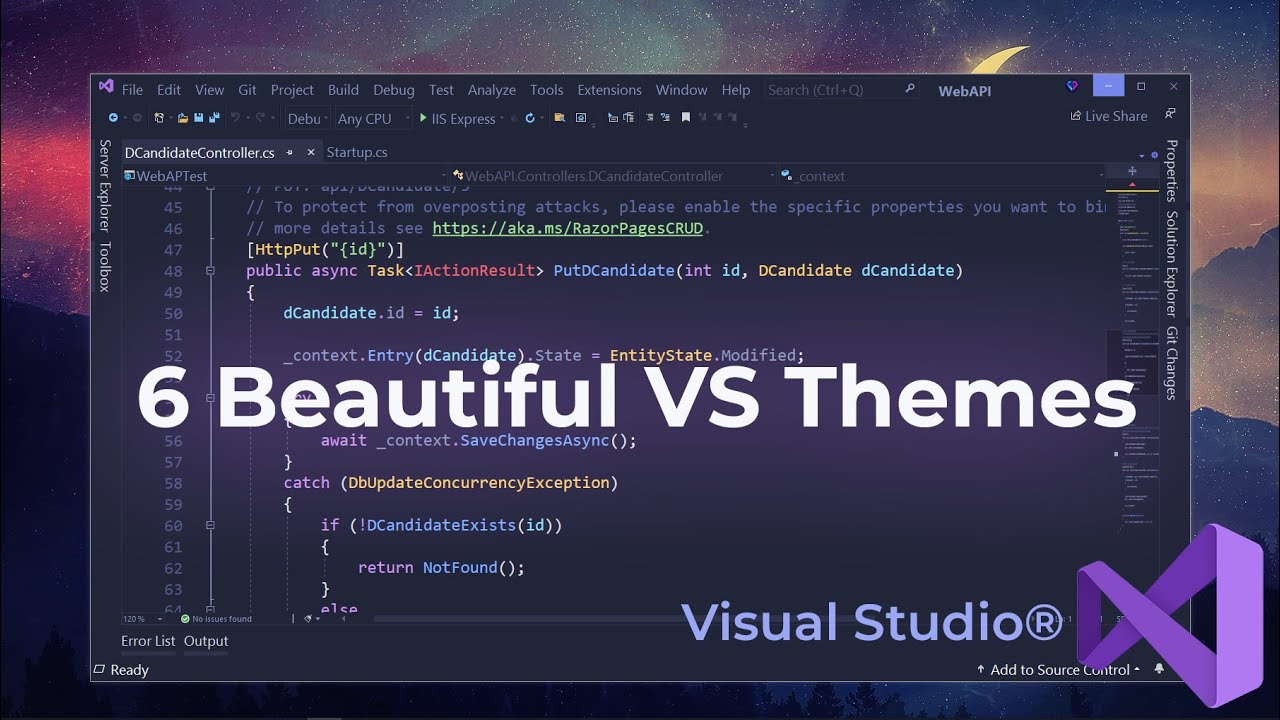
12: Sample Browser Visual Studio Extension
Навигатор по примерам из MSDN и Platform SDK встроенный прямо в Visual Studio:
13: SlowCheetah — XML Transforms
Трансформатор всевозможных web, app, etc. сonfig для того чтобы в зависимости от некоторых условий (debug/release/platform) преобразовывать их в нужный формат или вставлять нужное содержимое. Например, поменять connectionString для релиза.
14: StopOnFirstBuildError
Просто останавливает компиляцию проекта после первой же ошибки.
15: Team Rooms for Visual Studio 2013
Интегрирует функции Team Rooms (инструмент общения и совместной работы в Team Foundation Server 2013) в среду Visual Studio.
16: TFS Source Control History Visualization
Визуализатор ветвлений исходного кода. Базируется на Gource, интегрирован в среду.
17:
Unit Test Generator
В Visual Studio 2012 и 2013 почему-то пропала контекстная команда генерации модульного теста. Этот плагин возвращает эту команду.
Этот плагин возвращает эту команду.
18: VSColorOutput
Раскрашивает OutputWindow вывод:
19: VsVim
Vim эмулятор для Visual Studio 2013, 2012 и 2010:
20: Web Essentials 2013
Отличное дополнение для тех кто разрабатывает веб приложения. Множество удобных и нужных функций, детали на сайте http://vswebessentials.com/.
Полезные плагины (расширения) для Visual Studio
В этой подборке я перечислил удобные и полезные плагины, которыми я пользуюсь ежедневно, и которые помогают мне в работе.
Ниже представлен список плагинов (расширений, plugins), установленных у меня в среде разработки Visual Studio. В основном, это плагины для веб-разработки, но есть и некоторые другие. В прикрепленном видео более подробно рассказывается о настройке и возможностях упоминаемых расширений.
JetBrains ReSharper: расширение Visual Studio для .NET-разработчиков. Это непрерывный анализ качества кода, устранение ошибок и проблем в структуре кода, безопасное изменение кодовой базы, мгновенный поиск и навигация по всему решению, соответствие стандартам оформления кода. MustHave-плагин для любого программиста.
MustHave-плагин для любого программиста.
JetBrains ReSharper
Add New File: плагин позволяет более быстро добавлять новые директории или файлы в проект. Просто нажмите Shift+F2, чтобы создать новый пустой файл или целую вложенную структуру из папок и файлов.
Add New File
Side Scroller: плагин добавляет горизонтальную прокрутку с помощью колесика мыши в редактор кода Visual Studio. Для этого зажмите клавишу Shift.
Side Scroller
ZenCoding: это аналог плагина EMMET, адаптированный под Visual Studio. Плагин позволяет быстро генерировать HTML-разметку, используя синтаксис CSS. Также в комплект входит генератор Lorem Ipsum, генератор Lorem Pixel, генератор PlaceHold.it.
ZenCoding
Syntax Highlighting Pack: плагин добавляет дополнительную подсветку синтаксиса и поддержку сниппетов для многих языков программирования, включая Clojure, Go, Jade, Lua, Swift, Ruby и прочие.
Syntax Highlighting Pack
HTML Snippet Pack: плагин позволяет более продуктивно работать с разметкой HTML (генерация, автозакрытие тегов). Отлично дополняет ранее объявленный ZenCoding.
Отлично дополняет ранее объявленный ZenCoding.
HTML Snippet Pack
Editor Enhancements: плагин добавляет такую функциональность как HTML/URL encoding, трансформация и сортировка выделенного участка текста, хеширование по различным алгоритмам.
Editor Enhancements
File Icons: добавляет привлекательные иконки для различных типов файлов, которые не может распознать Visual Studio.
File Icons
File Nesting: плагин автоматически совмещает файлы в древовидную структуру, основываясь на имени файла. Также позволяет принудительно вкладывать файлы различных типов.
File Nesting
Image Optimizer: плагин добавляет возможность оптимизации изображений прямо из Visual Studio. Оптимизировать можно JPEG (MozJPEG компрессия), PNG (Zopfli компрессия), обычные и анимированные GIF. Также можно сохранить изображение в виде строки base64 dataURI.
Image Optimizer
Open Command Line: плагин добавляет поддержку консолей различных типов, включая cmd, PowerShell, Bash и другие.
Open Command Line
Bundler and Minifier: плагин позволяет реализовывать связывание и минификацию файлов JavaScript, CSS, HTML.
Bundler and Minifier
Web Compiler: расширение позволяет компилировать файлы LESS, Sass Stylus, JSX, ES6 и CoffeeScript.
Web Compiler
CSS Tools: плагин добавляет улучшения для CSS-редактора в Visual Studio, такие как превью обозначенного шрифта или картинки, подсказки для цветов, Drag ‘n drop некоторых элементов и другие.
CSS Tools
Подборка будет по возможности дополняться. Возможно, я не использую многие полезные плагины, так как не знаю о них. Кидайте в комментарии свои плагины, которыми пользуетесь Вы.
Список лучших бесплатных расширений Visual Studio
Фейсбук
Твиттер
ЛинкедИн
Электронная почта
Автор: Томас Ардал, 13 февраля 2018 г.
Visual Studio — отличная среда разработки. Но с несколькими расширениями будет еще лучше. Существует множество бесплатных расширений, которые улучшат процесс написания кода и даже помогут уменьшить количество ошибок. Мы собрали список лучших бесплатных расширений для Visual Studio. Эта запись в блоге является частью нашей серии «Узнайте о .NET».
Мы собрали список лучших бесплатных расширений для Visual Studio. Эта запись в блоге является частью нашей серии «Узнайте о .NET».
Почти 400 анализаторов, рефакторингов и исправлений кода для C# на базе нового компилятора Roslyn в комплекте с Visual Studio 2017. Что вам не нравится? Roslynator, вероятно, ближе всего к ReSharper бесплатно.
Посмотрим правде в глаза. Количество готовых шаблонов проектов Visual Studio довольно ограничено. SideWaffle исправляет это с помощью множества новых шаблонов проектов и элементов.
Power Commands расширяет возможности Visual Studio. Основное внимание в этом расширении уделяется навигации по IDE и объединению нескольких кликов в один. После установки вы не сможете жить без всех этих небольших улучшений.
Вы знаете, как удобно размещать файлы web.release.config под web.config? Расширение File Nesting добавляет это поведение для всех типов файлов. Идеальный способ очистить обозреватель решений.
Вы когда-нибудь хотели просматривать журналы elmah.io, не выходя из Visual Studio? Что ж, теперь вы можете это сделать, используя наше собственное расширение для Visual Studio.
Проверка орфографии на вашем веб-сайте важна практически для каждого разработчика веб-сайтов. Почему бы не позволить Visual Studio сделать это, пока вы печатаете, с помощью этого бесплатного средства проверки орфографии.
Отображение правильных значков файлов в обозревателе решений не кажется таким уж важным. После установки этого расширения вы быстро поймете, что оно означает мир при навигации по файлам проекта.
Хотели бы ваши пользователи уменьшить количество ошибок?
➡️ Уменьшите количество ошибок на 90% с помощью регистрации ошибок elmah.io и мониторинга времени безотказной работы ⬅️
Еще одно замечательное расширение от Mads Kristensen — Image Optimizer. Раньше я использовал онлайн-инструменты для оптимизации изображений. Теперь я щелкаю правой кнопкой мыши изображение в Visual Studio и сильно уменьшаю размер изображения одним щелчком мыши.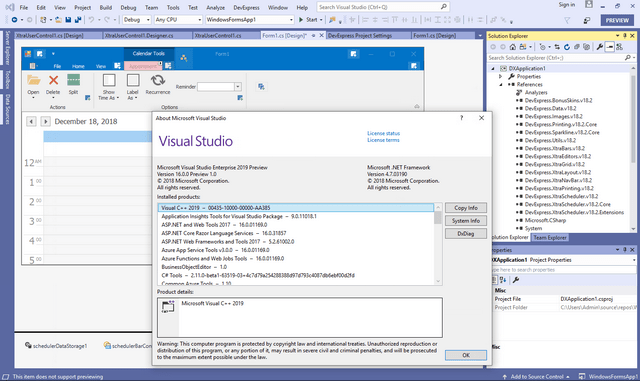
Подобно Power Commands, Инструменты повышения производительности добавляют в IDE множество небольших улучшений. Инструменты повышения производительности на самом деле являются «просто» зонтиком для множества небольших расширений, которые можно установить отдельно.
Преобразования Web.config изменили способ настройки веб-сайтов. Я помню, как в свое время создавал собственные инструменты настройки. С помощью SlowCheetah вы сможете преобразовать любой XML-файл на основе активной конфигурации.
Другое популярное расширение зонтика — Web Essentials. Мы уже коснулись некоторых расширений, устанавливаемых Web Essentials, но по-прежнему считаем, что об этом стоит упомянуть. Так много улучшений веб-разработчика вносятся в Visual Studio при установке WE.
Очистка кода, реструктуризация, а также ряд других полезных инструментов — это то, что вы получите после установки CodeMaid. Преимущество CodeMaid в том, что он работает с несколькими типами файлов, а не только с C#.
Devart — компания, разработавшая множество компонентов и библиотек для .NET. Хотя большинство их продуктов необходимо покупать, у них есть внушительный список бесплатных версий Express. Среди прочего, есть Code Compare, редактор T4 (шаблоны) и Review Assistant (для проверки кода). Кстати, мы предлагаем скидки на ряд продуктов Devart, таких как dotConnect и Code Compare. Проверьте elmah.io Goodiebag для деталей.
VSColorOutput — это еще одно расширение, которое, как вы никогда не думали, вам понадобится, но не может жить без его установки. Окно вывода в Visual Studio показывает много полезной информации, но окно практически бесполезно без выделения цветом. Не ищите больше.
Вы, вероятно, уже используете какой-либо иконочный шрифт, такой как FontAwesome, Bootstrap Glyphicons или значки материалов. С Glyphfriend выбор правильного значка становится проще простого, используя расширенный раскрывающийся список, как показано ниже:
Думаете, мы что-то упустили? Дайте нам знать через комментарии ниже.
Также не забудьте посетить Ultimate List of .NET Blogs and Great .NET Conferences to Visit.
Предыдущий пост
Проверка SSL-сертификата и новые сообщения электронной почты Uptime Monitoring
Следующий пост
Новый советник на elmah.io: Саймон Лангли
elmah.io: ведение журнала ошибок и мониторинг времени безотказной работы для ваших веб-приложений
Этот пост в блоге предоставлен вам elmah.io. elmah.io — это ведение журнала ошибок, мониторинг времени безотказной работы, отслеживание развертывания и пульсация служб для ваших приложений .NET и JavaScript. Перестаньте полагаться на то, что ваши пользователи будут уведомлять вас, когда что-то не так, или копаться в сотнях мегабайт файлов журнала, разбросанных по серверам. С помощью elmah.io мы сохраняем все ваши сообщения журнала, уведомляем вас по популярным каналам, таким как электронная почта, Slack и Microsoft Teams, и помогаем вам быстро исправлять ошибки.
Узнайте, как мы можем помочь вам отслеживать сбои вашего веб-сайта
Следите за своим сайтом
потрясающих расширений для Visual Studio 2019 | by Coffman
Чтение: 4 мин.
·
24 января 2020 г.
Галерея расширений Visual Studio
Visual Studio — одна из лучших IDE для разработки. Это очень надежное приложение для разработчиков. Тем не менее, ему не хватает некоторых функций. Или, по крайней мере, области могли бы быть лучше. Вот небольшой список расширений, которые помогают мне в повседневном программировании.
CodeMaid
CodeMaid — это расширение, помогающее очистить, упорядочить и упростить код. Расширение обеспечивает визуализацию и навигацию по вашему коду, форматирование комментариев и многое другое.
- Очистка кода — Очистка случайных пробелов до простого стандартного порядка. Добавьте неуказанные модификаторы доступа.
- Копание кода — визуализация и навигация по содержимому ваших файлов C# и C++ из иерархии древовидного представления.
- Реорганизация кода — реорганизуйте расположение элементов в файле C# в соответствии с соглашением Microsoft StyleCop или собственными предпочтениями.

- Форматирование комментариев — форматирование комментариев для переноса в указанный столбец и размещение тегов на отдельных строках. Запуск по запросу или автоматически во время очистки.
- Наряду со многими другими опциями. Посетите веб-сайт, чтобы узнать больше.
Демонстрация
Видеодемонстрации
www.codemaid.net
Документация
Очистка кода может выполняться автоматически при сохранении или по требованию. Он может работать с отдельным файлом, со всеми открытыми файлами, с любым…
www.codemaid.net
OzCode
OzCode — это расширение Visual Studio, которое сокращает время отладки и повышает производительность за счет обнаружения и изоляции ошибок, что упрощает их исправление. Это расширение делает отладку C# простой и эффективной.
Вместо того, чтобы вдаваться в подробности, рекомендую прочитать статью Двира Сегала (декабрь 2019). Он проделывает фантастическую работу по детализации OzCode.
OzCode новый способ отладки кода
Еще в 2016 году я увидел на конференции демонстрацию нового расширения, которое предполагает изменить способ отладки инженера… на основе подписной модели. Но это стоит своей цены.
Демонстрации
Видеодемонстрации
oz-code.com
Прокрутка средней кнопкой мыши
Прокрутка средней кнопкой мыши позволяет прокручивать панель редактора с помощью средней кнопки мыши. кнопка.
У меня есть специальная мышь, предназначенная для лечения запястного канала. Так что у него есть специальная кнопка, используемая для прокрутки. Прокрутка с помощью мыши несовместима с Visual Studio. Это расширение предоставляет средства для использования средней кнопки для прокрутки моего кода.
Открыть файл в решении
Открыть файл в решении проанализирует проекты в вашем решении и найдет файлы. После создания списка этих файлов он позволяет вам искать в них файл, который вы хотите открыть, и быстро открывать его. Он поддерживает поиск фрагментов имени файла в любом порядке и может легко выделить несколько файлов с помощью одной лишь клавиатуры, чтобы открыть все сразу.
Он поддерживает поиск фрагментов имени файла в любом порядке и может легко выделить несколько файлов с помощью одной лишь клавиатуры, чтобы открыть все сразу.
За свою профессиональную карьеру я работал над проектами, в которых были тысячи файлов (возможно, десятки тысяч). По умолчанию пользователь вынужден использовать опцию «Открыть файл». Рассмотрим этапы процесса.
- CTRL+ALT+SHIFT+O (или Файл->Открыть->Открыть файл, если вы предпочитаете использовать мышь).
- В окне отображается список всех файлов.
- Пользователь прокручивает список, чтобы найти файл.
- Пользователь открывает файл.
Представьте себе этот процесс, включающий сотни папок. Утомительно — это мягко сказано. Это расширение обеспечивает быстрый и простой способ отображения всех файлов в проекте, чтобы пользователь мог найти файл для открытия. Опция поиска в окне делает жизнь еще проще.
Открыть файл в окне решения
Средство проверки орфографии Visual Studio
Средство проверки орфографии Visual Studio проверяет правописание комментариев, строк и обычного текста по мере ввода или в интерактивном режиме с помощью окна инструментов.
Давайте будем честными, разработчики могут творить чудеса. Но правописание не обязательно является одним из навыков. Это расширение дает разработчику возможность исправить досадные ошибки.
VSColorOutput
VSColorOutput может изменить цвет линии, выводимой в окно вывода, на основе заданных правил. Правила состоят из регулярных выражений. Правила сопоставляются с классификациями, которые, в свою очередь, сопоставляются с цветами.
Если у вас была возможность использовать окно вывода, текст имеет бледный цвет и иногда трудно отличить другой текст. Visual Studio позволяет управлять частью текста в окне. Но это расширение расширяет эту возможность, делая окно вывода более удобным для пользователя.
Параметры, помимо цветов, включают:
- Показать результаты поиска в цвете
- Показать отчет о сборке
- Показать окно отладки при отладке
- Показать прошедшее время сборки
- Показать отметки времени
- Остановить сборку при первой ошибке
Опции для VSColorOutputСкриншот из SColorOutput на GitHub
Вкратце
У каждого разработчика есть список расширений, которые жизненно важны для его/ее каждого кода.
